

Chapter 4 Gestion d'un rapport
Vous pouvez générer un rapport depuis la fenêtre de l'Editeur de rapport à l'aide de :
Vous pouvez aussi générer un rapport sans ouvrir la fenêtre de l'Editeur de rapport à l'aide:
La boîte de dialogue Génération d'un rapport vous permet de générer rapidement un modèle de rapport ou un rapport pour un modèle existant sans avoir à ouvrir l'Editeur de rapport.
De plus, vous devez sélectionner une action de génération qui déterminera la forme du rapport obtenu une fois généré :
| Action de génération | Résultat |
|---|---|
| Générer en HTML (conforme au standard XHTML) | Fichier HTML |
| Générer en RTF | Fichier RTF |
| Imprimer un rapport | Impression sur papier |
| Aperçu avant impression | Aperçu avant impression du rapport |
Par défaut, le rapport est enregistré dans le dossier d'installation de PowerAMC. Vous pouvez utiliser l'outil Chemin pour sélectionner un autre dossier.
Lorsque vous générez un modèle de rapport, un rapport temporaire est créé afin d'appliquer le modèle de rapport à votre modèle. Le rapport est imprimé ou généré en RTF ou HTML en fonction de votre choix puis supprimé.
Vous pouvez personnaliser votre rapport HTML ou RTF en utilisant un modèle de présentation avant de le générer.
Pour plus d'information sur la personnalisation d'un rapport HTML ou d'un rapport RTF, reportez-vous respectivement à la section "Gestion du format HTML" et à la section "Gestion du format RTF"..
Chaque fois que vous générez un rapport HTML et que vous modifiez le nom du fichier HTML, un dossier de génération de rapport est créé dans votre Explorateur Windows. Il contient tous les fichiers associés au rapport généré. Les fichiers HTML, les fichiers d'images et de feuilles de style sont stockés dans ce dossier par exemple.
Le nom du dossier est composé du nom du fichier HTML suivi de _fichiers et s'affiche comme suit :
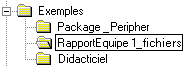
Les packages dans un rapport HTML respectent l'arborescence de package défini dans votre modèle.
![]() Pour générer un rapport à partir de la boîte de dialogue Génération d'un rapport :
Pour générer un rapport à partir de la boîte de dialogue Génération d'un rapport :
![]() Génération de rapport rapide à partir de l'Explorateur d'objets
Génération de rapport rapide à partir de l'Explorateur d'objets
Si vous souhaitez générer rapidement un rapport à partir de l'Explorateur d'objets, pointez sur un noeud de rapport, puis cliquez sur le bouton droit de la souris et sélectionnez Imprimer ou Générer→RTF ou Générer→HTML.
| Copyright (C) 2006. Sybase Inc. All rights reserved. |

| |